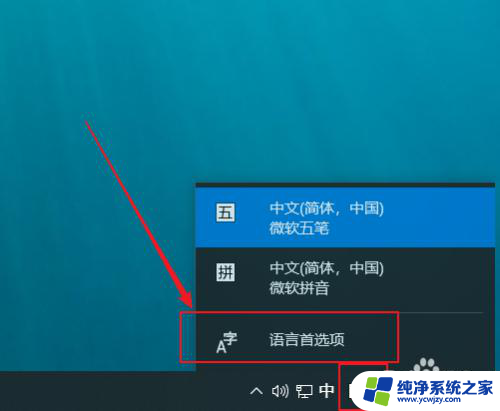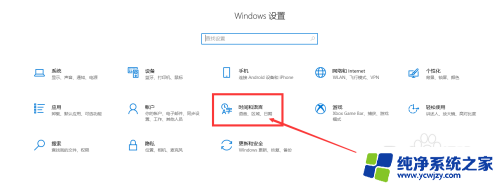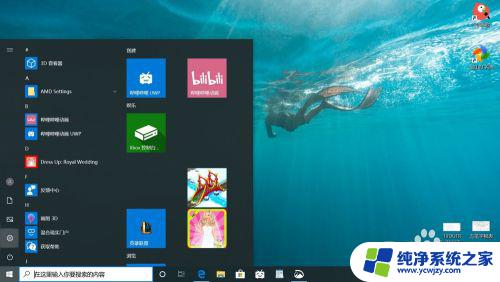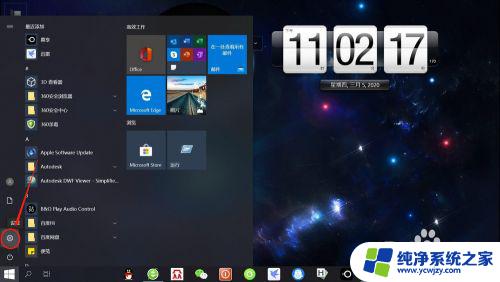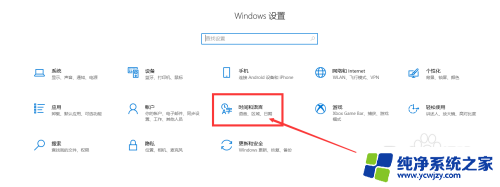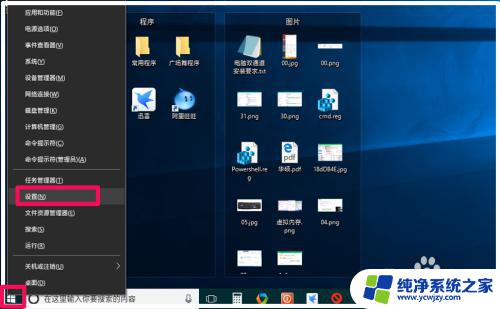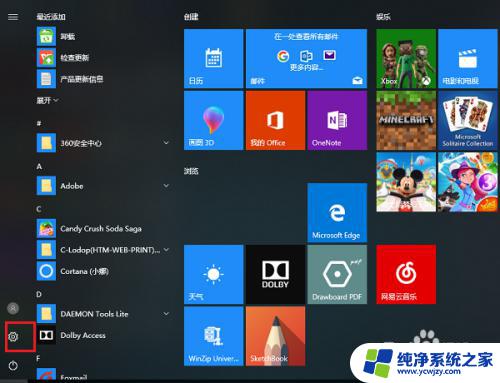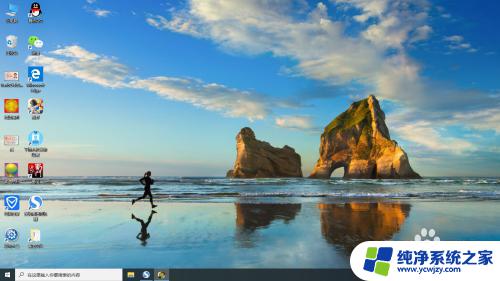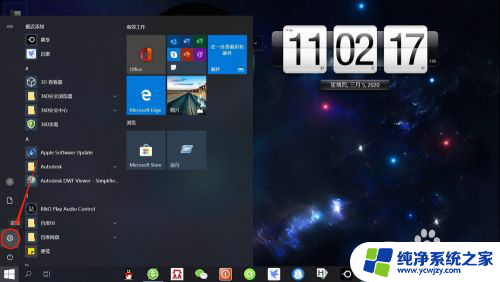win10删除五笔输入法 win10删除五笔输入法的方法
更新时间:2023-10-09 09:57:42作者:yang
在现代社会电脑已经成为人们生活和工作中不可或缺的工具,而输入法作为与电脑互动的一种方式,在提高工作效率和便利性方面起着重要的作用。对于一些使用者来说,某些输入法可能并不适合自己的习惯和需求,如五笔输入法。近期随着Windows 10操作系统的普及,一些用户开始寻找Win10删除五笔输入法的方法,以满足个性化的输入需求。让我们一起来了解一下如何在Win10系统中删除五笔输入法。
方法如下:
1.点击右下角的输入法如下图所示,之后单击“首选项”。进入界面后,转到本文最后一步删除即可。
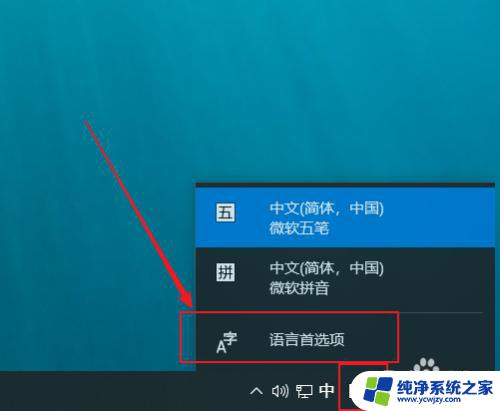
2.如果win10只安装一种输入法,则看不到上图所示的首选项,需要点击开始——设置。
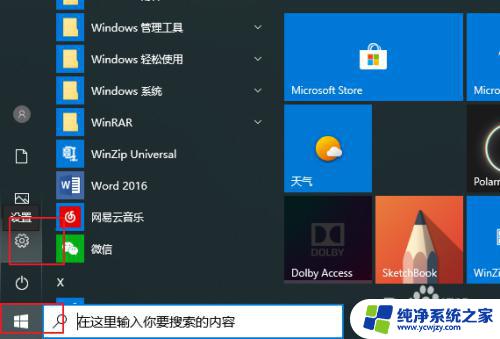
3.点时间和语言。
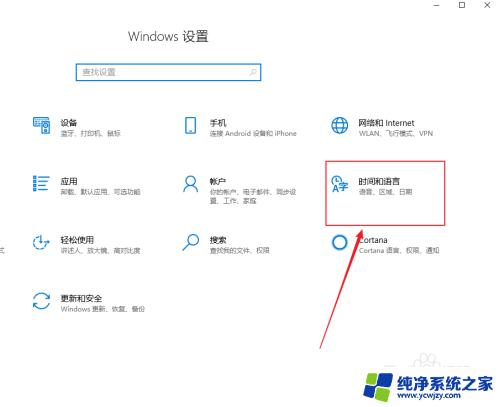
4.点语言。

5.右侧点击下图所示位置。
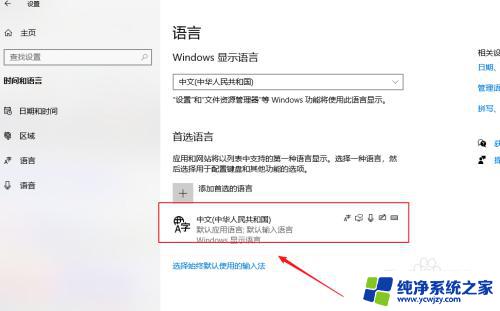
6.看到“选项”按钮后点击。
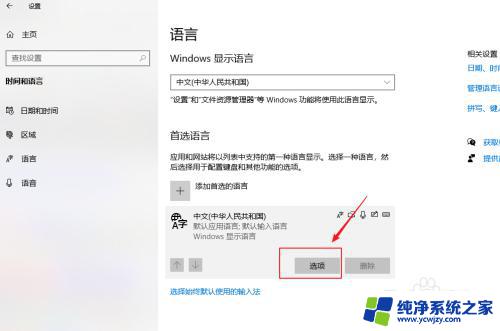
7.先单击微软五笔输入法,之后会看到“删除”按钮。点击删除即可。
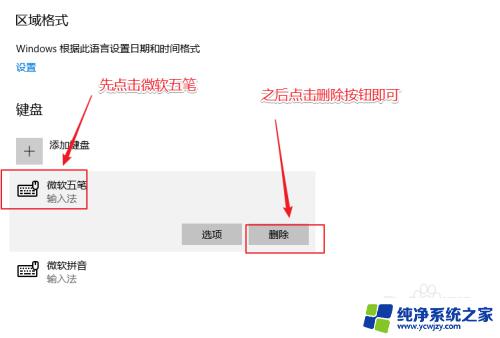
以上是win10删除五笔输入法的全部内容,如果您还不理解可以根据小编的方法进行操作,希望这些方法对大家有所帮助。